Nach dem Upgrade auf macOS Sequoia wird es schwieriger, die Gatekeeper-Sicherheit zu umgehen. Sie können Gatekeeper nicht umgehen, indem Sie mit der rechten Maustaste auf die nicht identifizierte App klicken und Öffnen auswählen oder zu den Datenschutz- und Sicherheitseinstellungen gehen, um Trotzdem öffnen zu überprüfen. Selbst der Befehl "sudo spctl --master-disable" ergibt keinen Sinn.
Der Weg, um Apps aus beliebigen Quellen herunterzuladen (oder Gatekeeper auszuschalten), wurde in Sequoia geändert. Benutzer diskutierten hitzig über dieses Thema in der Apple-Community und teilten die Möglichkeiten, die sie für funktionierend halten.
Also, wie deaktiviert man Gatekeeper auf macOS Sequoia? Machen Sie sich keine Sorgen. Wir werden Ihnen die genauen Schritte anbieten, um Gatekeeper in macOS 15 zu deaktivieren, um nicht genehmigte Apps von Drittanbietern auf Ihrem Mac zu installieren und zu öffnen.
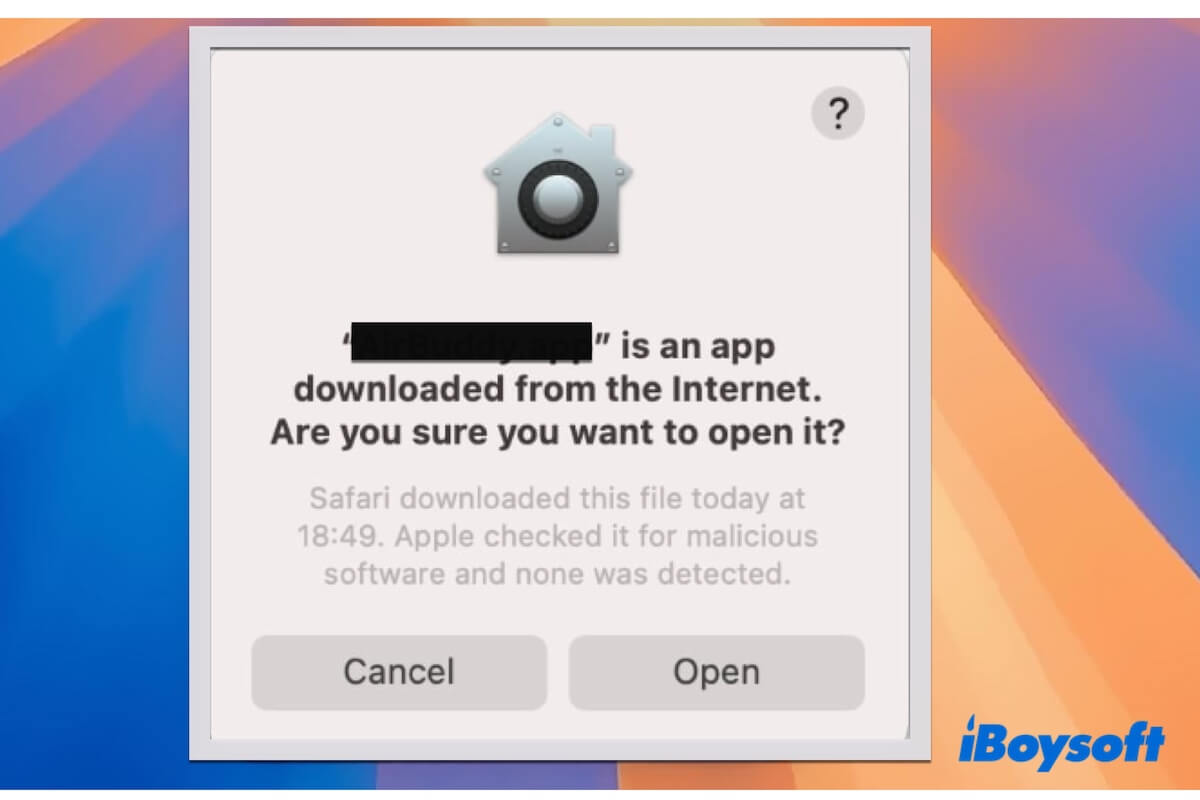
Wie deaktiviert man Gatekeeper auf macOS Sequoia, um Apps aus beliebigen Quellen zu erlauben?
Vielleicht haben Sie den Befehl "sudo spctl --master-disable" im Terminal ausprobiert, finden jedoch immer noch keine Möglichkeit, nicht identifizierte Apps auf macOS Sequoia auszuführen. Stattdessen erscheint eine Meldung: "Die globale Deaktivierung des Bewertungssystems muss in den Systemeinstellungen bestätigt werden."
Die Wahrheit ist, dass sich die Reihenfolge der Operationen zum Deaktivieren von Gatekeeper in macOS Sequoia geändert hat. Sie können die unten aufgeführte neueste Methode befolgen, um dies zu tun. Dann können Sie immer Apps aus beliebigen Quellen in macOS Sequoia herunterladen.
Hinweis:
1. Einige Benutzer behaupten, dass eines der Workarounds darin besteht, SIP zu deaktivieren. Das bringt tatsächlich nichts, um unsignierte oder unbestätigte Apps auf macOS Sequoia zu öffnen. Auf diese Weise erhöht sich nur die Sicherheitsanfälligkeit von macOS.
2. Das Deaktivieren von Gatekeeper setzt Ihren Mac einem Risiko für Malware-Angriffe aus. Stellen Sie bitte sicher, dass die Drittanbieter-App, die Sie ausführen werden, sicher und vertrauenswürdig ist.
Befehl im Terminal ausführen, um Gatekeeper zu deaktivieren
Um Gatekeeper auf macOS Sequoia zu deaktivieren, um Apps aus beliebigen Quellen zu erlauben, sollten Sie diese Schritte in der folgenden Reihenfolge befolgen:
- Klicken Sie auf das Apfelmenü > Systemeinstellungen.
- Wählen Sie Datenschutz & Sicherheit im Seitenbereich aus. Lassen Sie das Fenster geöffnet. Denken Sie daran, es nicht zu schließen.
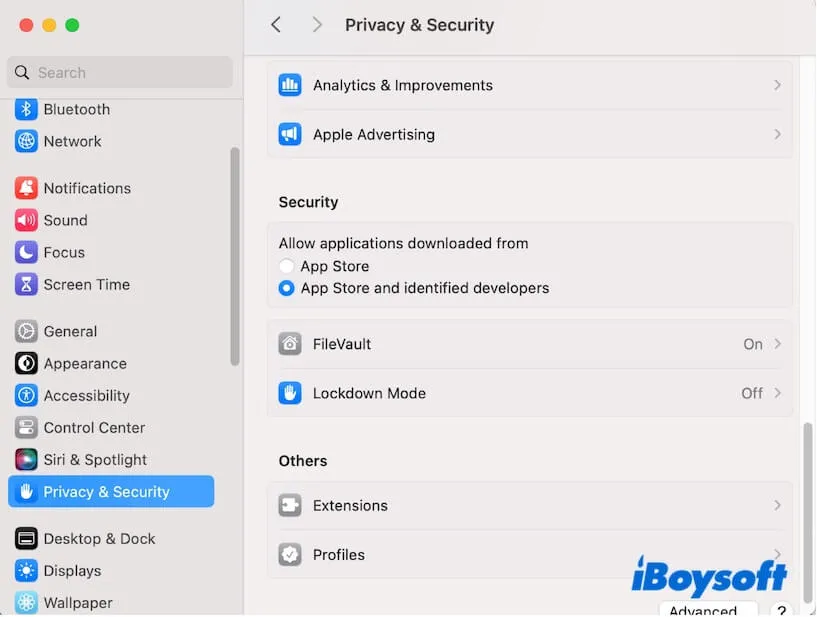
- Fahren Sie fort, Terminal vom Launchpad > Andere zu öffnen.
- Geben Sie den folgenden Befehl ein und drücken Sie dann Return. sudo spctl --master-disable
- Geben Sie Ihr Admin-Passwort ein und drücken Sie dann Return.
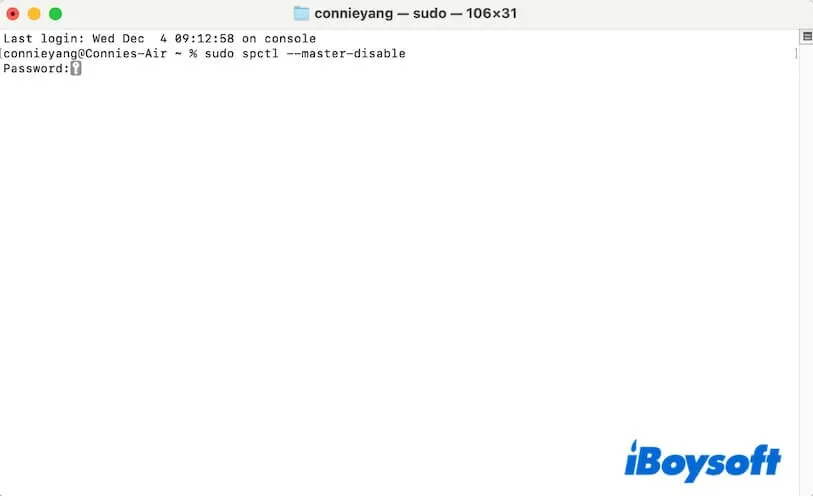
- Zurück zum Systemeinstellungen Fenster, klicken Sie auf eine andere Option im Seitenbereich wie Siri & Spotlight und klicken Sie dann erneut auf Datenschutz & Sicherheit.
- Scrollen Sie nach unten zum Sicherheitsbereich.
- Überprüfen Sie die soeben aufgetauchte Option Überall unter "Zulassen von Anwendungen, die aus dem Internet geladen wurden" und geben Sie Ihr Admin-Passwort ein.
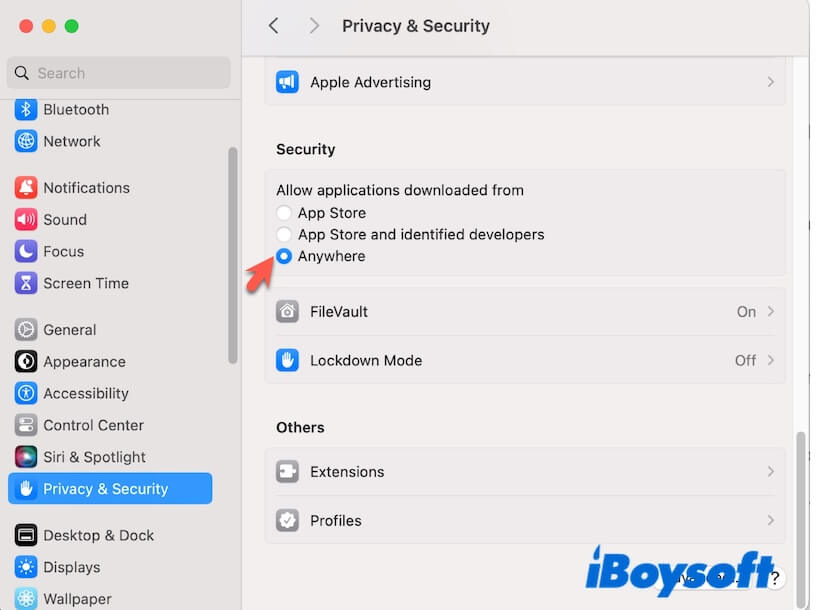
Jetzt können Sie Drittanbieter-Apps, die nicht aus dem App Store stammen, auf macOS Sequoia verwenden, ohne störende Warnungen.
Wenn Sie sich Sorgen machen, dass es nicht sicher ist, Gatekeeper dauerhaft zu deaktivieren, können Sie die Option "App Store und bekannte Entwickler" beibehalten und das System Sie jedes Mal benachrichtigen lassen, wenn Sie nicht zugelassene Apps herunterladen.
Wenn Ihnen der Weg in diesem Artikel hilft, Gatekeeper zu deaktivieren und Ihnen ermöglicht, Apps von überall auf macOS Sequoia herunterzuladen, teilen Sie es mit anderen.
Warum können Sie Gatekeeper auf macOS Sequoia nicht deaktivieren?
Apple hat die Sicherheit von macOS Sequoia verbessert und die in früheren Versionen vorhandenen Sicherheitslücken durch mehrere Maßnahmen behoben. Eine der größten ist die Verbesserung der Schwierigkeit, die Gatekeeper-Sicherheit zu umgehen. Daher können Sie in macOS Sequoia weder über den Terminalbefehl auf die bisherige Weise noch durch Änderungen in den Systemeinstellungen den Gatekeeper deaktivieren.
Helfen Sie anderen zu verstehen, warum sie Gatekeeper auf Sequoia nicht deaktivieren können.